Как да актуализирате фърмуера на камерата на Android Samsung Galaxy

В скорошно Froyo, Android 2.2.1 актуализация, Samsung пусна дефектна версия. Това доведе до много проблеми за едни, а малко за други. Изключително подобно обаче е, че видеокамерата или е спряла да работи, или е станала изключително нестабилна за потребителите с вариант Epic 4G.
За щастие, Samsung пусна специфична за камери актуализация на фърмуера, която би трябвало да коригира най-вече този проблем. Казвам „най-вече“, защото камерата все още е малко бавна, но потвърдих, че работи и сега.
Добре, да преминем към актуализиране!
Етап 1
В началния екран, кран на App чекмедже, Веднъж в чекмеджето на приложението, кран на Камера ап.
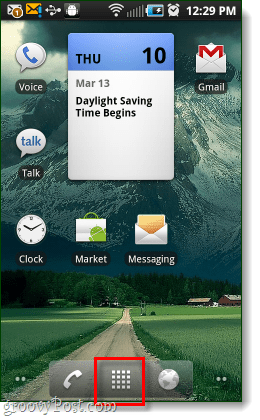
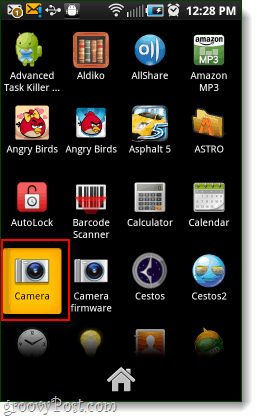
Стъпка 2
В приложението за камера кран на Настройки бутон в долната лява част.*
*Ако този бутон не се вижда Щракнете върху страничната стрелка, за да я изплъзнете.
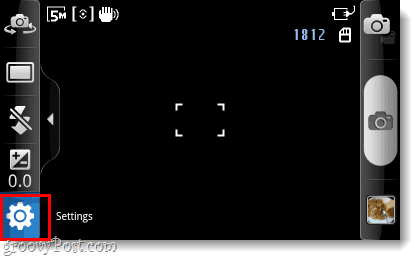
В настройките на камерата, кран на гаечен ключ и след това кран на стрелка надолу и кран на Проверка на фърмуера бутон.
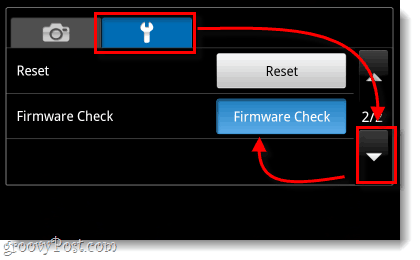
Стъпка 3
Сега, най-накрая - ще бъдете на екрана за актуализиране на фърмуера. Първото нещо, което трябва да направите е кран Проверете версията по мрежа, Ще видите малка подкана, която гласи „Ще се случи допълнителна такса. Ще продължиш ли? “ кран да.
За таксата няма такса: Освен факта, че е написано изцялосчупен английски (в крайна сметка Samsung е от Корея), нямам идея за какво става дума. Никъде не се отбелязва нищо за цена и не съм чувал някой всъщност да му таксува нещо в сметката си за телефона за това. Никога не е нужно да предоставяте на Samsung информация за кредитната си карта, така че мисля, че това е просто останали фрагменти от софтуер, които не бива да има.
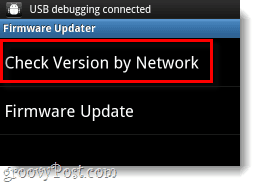
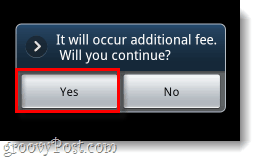
След като приключите с проверката на версията по мрежа, можете да извършите действителна Актуализация на фърмуера, Отново ще видите същия прозорец с фалшиви такси кран да.
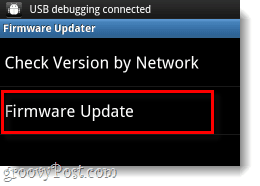
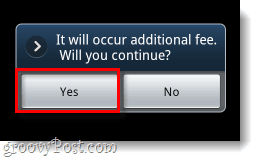
Стъпка 4
Вашият телефон ще се свърже към някаква двусмислена мрежа на Samsung и тогава ще ви предостави подробности за приложение, наречено CameraFirmware_OZ. кран портокалът Инсталирайи след това на следващия екран кран Инсталирай отново.
Забележка: Разрешенията, които заявлението изисква, са същите разрешения, които вашата камера вече има; нещо безсмислено да питате наистина ...
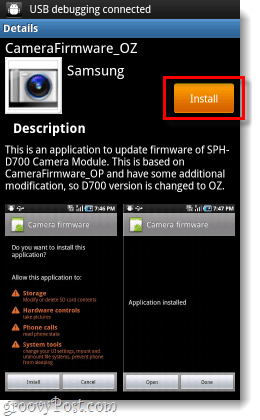
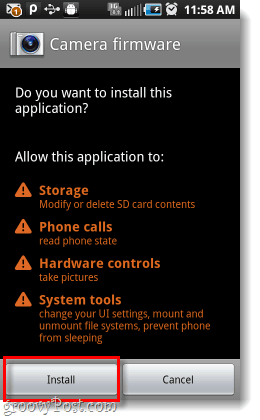
Стъпка 5
Внимание: Преди да започнете тази стъпка, уверете се, че телефонът ви е приличен живот на батериятаили е включен в зарядно устройство. Ако телефонът ви се изключи по време на инсталирането на фърмуера на камерата, това може да направи камерата ви неизползваема.
След като приложението за фърмуера на Camera е инсталирано, вече можем да го използваме за инсталиране на истинския фърмуер. кран отворено от приложението на фърмуера на Camera и инсталацията ще започне. Общото време за настройка трябва да бъде приблизително 3 минути
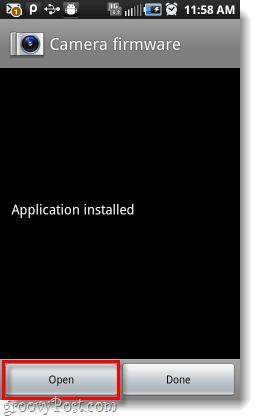
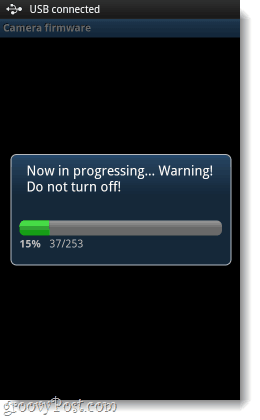
Стъпка 6
Когато актуализацията на фърмуера завърши, ще видите малък прозорец за успех, кран Добре и приложението ви за телефон ще се рестартира. Сега, когато сте инсталирали напълно фърмуера, приложението за фърмуер на Camera вече ще попита дали искате да се деинсталира. Тъй като вече не ни е нужна, защо не? кран Добре.
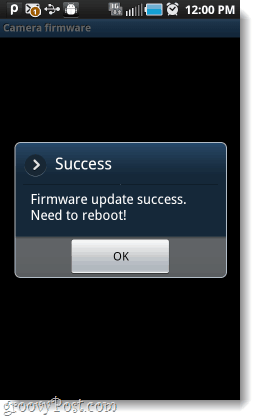
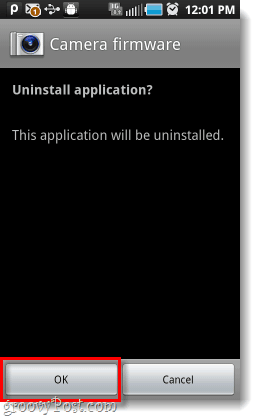
Свършен!
Сега вашият Samsung Galaxy трябва да има актуализиран фърмуер на камерата. Това може да не е така напълно отстранете проблема с честотата на кадрите, но това ще помогне. Това също трябва да попречи на вашите записи да се сринат веднага по време на заснемане.
Може би някой ден производителите на телефони ще получат бележката: “Вие сте хардуерна компания, просто изградете телефона. Нека софтуерна компания (Google) да се справи с ВСИЧКИ софтуер."
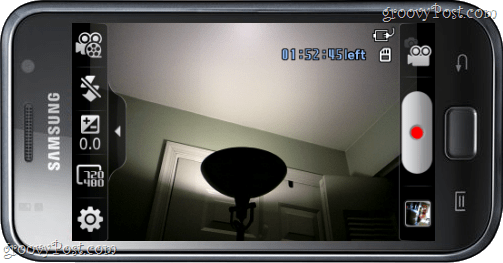









Оставете коментар